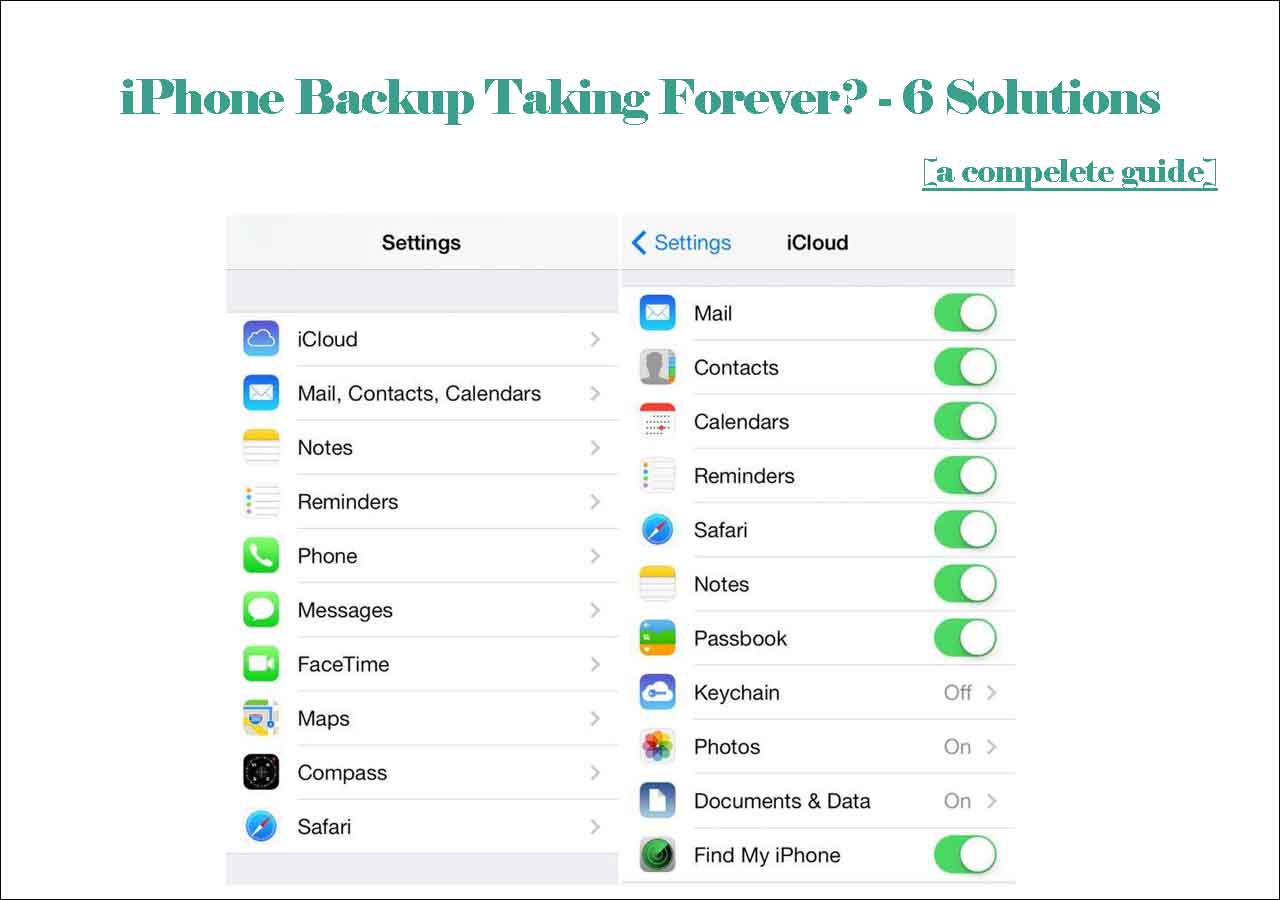Zusammenfassung:
Möchten Sie wissen, wie lange es dauert, ein iPhone in iTunes zu sichern? In diesem Artikel erfahren Sie die geschätzte Zeit und wie Sie ein iPhone-Backup schneller erstellen können.
- Hauptinhalt:
- Wie lange dauert eine iTunes-Sicherung auf dem iPhone/iPad?
- Warum braucht iTunes so lange, um mein iPhone zu sichern?
- iTunes-Alternative zum Sichern des iPhones verwenden [Schneller und einfacher]
- Weitere Tipps zur Beschleunigung der iTunes-Sicherung
- Antwort auf die Frage 'Wie lange dauert es, das iPhone in iTunes zu sichern'.
- Wie lange dauert es, das iPhone in iTunes zu sichern (FAQs)
Wenn Sie wichtige Daten auf Ihrem iPhone haben, deren Verlust Sie sich nicht leisten können, ist es immer eine gute Option, ein Backup Ihres iPhones zu erstellen. Für die Sicherung des iPhones gibt es verschiedene Methoden, bei denen ein Backup entweder in iCloud oder in iTunes erstellt wird. Viele Leute ziehen es vor, ein Backup ihres iPhones mit iTunes zu erstellen, weil es so einfach ist. Es wird jedoch berichtet, dass die Erstellung eines Backups in iTunes aus vielen Gründen zeitaufwändig werden kann. Wenn Sie also ein Backup Ihres iPhones erstellen möchten, sollten Sie wissen,wie lange es dauert, ein Backup Ihres iPhones in iTunes zu erstellen.
Wie lange dauert eine iTunes-Sicherung auf dem iPhone/iPad?
Die Erstellung einer Sicherungskopie Ihres iPhones mit iTunes ist eine der besten Möglichkeiten, um Ihre wichtigen Dateien vor dem Verlust zu bewahren. Aber manchmal kann dieser Prozess sehr viel Zeit in Anspruch nehmen, abhängig von verschiedenen Faktoren wie der Kapazität Ihres iPhones. Damit Sie wissen, wie lange es dauert, ein iPhone mit iTunes zu sichern, haben wir eine Tabelle mit der geschätzten Zeit für Sie erstellt.
Die durchschnittliche Dauer der iTunes-Sicherung:
| Daten Größe |
64GB |
128GB |
256 GB |
| Geschätzte Zeit |
20 - 30 Minuten |
30 - 40 Minuten |
40 Minuten - 1 Stunde |
Warum braucht iTunes so lange, um mein iPhone zu sichern?
Die Gesamtzeit für die Sicherung eines iPhone in iTunes hängt von verschiedenen Faktoren ab, weshalb die Geschwindigkeit in verschiedenen Szenarien variiert. Um Ihnen zu helfen, zu verstehen, welche Schlüsselfaktoren die Gesamtgeschwindigkeit der Sicherung eines iPhones beeinflussen, haben wir einige dieser Faktoren unten im Detail aufgeführt.
1️⃣Size der Daten. Der erste Punkt, der sich direkt auf die Backup-Geschwindigkeit des iPhone mit iTunes auswirkt, ist die Größe der Daten, deren Backup erstellt wird. Das bedeutet, dass die Sicherung eines iPhones mit 512 GB Daten mehr Zeit in Anspruch nimmt als die eines iPhones mit 128 GB Daten.
2️⃣iTunes Version. Wenn Sie eine veraltete iTunes-Version auf Ihrem Computer verwenden, kann dies zu Kompatibilitätsproblemen führen. Diese Probleme können sich auf die Dauer und den Ablauf der Sicherung auswirken. Bei einer veralteten iTunes-Version kann es länger dauern, bis ein erfolgreicher Sicherungsvorgang abgeschlossen ist.
3️⃣iPhone Modelle. Das iPhone-Modell spielt eine wichtige Rolle für die Dauer der Sicherung mit iTunes. Das liegt daran, dass ältere iPhones langsamere Prozessoren und weniger Arbeitsspeicher haben, wodurch der Prozess sehr viel Zeit in Anspruch nimmt.
4️⃣USB Verbindung. Ein qualitativ hochwertiges USB-Kabel ist notwendig, um sicherzustellen, dass während des Sicherungsvorgangs keine Fehler auftreten. Dies liegt daran, dass ein schnelles USB-Kabel einen großen Unterschied im Sicherungsprozess ausmachen kann.
5️⃣Apps und Einstellungen. Die Anzahl und Komplexität der Apps und Einstellungen auf Ihrem Gerät kann sich auf die Sicherungszeiten auswirken. Wenn Sie eine große Anzahl von Apps mit umfangreichen Daten haben, insbesondere solche, die viele zwischengespeicherte Informationen erzeugen, kann dies den Sicherungsvorgang verlangsamen.
iPhone Backup dauert ewig? - Wie man das iPhone-Backup beschleunigt
Ihr iPhone braucht ewig, um eine Sicherungskopie zu erstellen, aber Sie haben keine Ahnung, warum. Kein Grund zur Sorge. Nach der Lektüre dieses Blog-Beitrags wissen Sie, warum Ihr Backup so lange dauert und wie Sie Ihr iPhone-Backup mit sechs nützlichen Lösungen beschleunigen können, die in diesem Beitrag vorgestellt werden. Mehr lesen >>
iTunes-Alternative zum Sichern des iPhones verwenden [Schneller und einfacher]
Allerdings hat iTunes auch einige Nachteile. Es fehlt die Möglichkeit, bestimmte Datenkategorien selektiv zu sichern, und seine Benutzeroberfläche wird oft als weniger benutzerfreundlich und etwas unhandlich angesehen. Außerdem können die Sicherungs- und Wiederherstellungsvorgänge zeitaufwändig sein, und iTunes ermöglicht keine mühelose Datenübertragung zwischen iOS-Geräten oder auf einen Computer. Viele Menschen verwenden iTunes, um die Daten auf ihren iPhones zu verwalten und ein Backup davon zu erstellen. Manchmal kommt es jedoch bei der Verwendung von iTunes aus verschiedenen Gründen zu Verzögerungen bei der Erstellung des Backups.
Deshalb empfehlen wir die Verwendung von EaseUS MobiMover als Alternative zu iTunes, um ein reibungsloses Backup Ihrer iPhone-Daten zu erstellen und zu verwalten. Darüber hinaus hat dieses Tool den Vorteil, dass es den Nutzern hilft, Daten von Android auf iPhone und umgekehrt ohne Komplikationen zu übertragen. Außerdem können sie auch WhatsApp auf iPhones ohne iCloud sichern und den Chatverlauf von einem iPhone auf ein anderes übertragen.
Hauptmerkmale von EaseUS MobiMover:
- Mit diesem Tool können Sie ganz einfach eine iPhone-Datensicherung erstellen, die Sie nach der Wiederherstellung auch auf das Gerät laden können.
- Bei der Verwendung dieses Tools müssen Sie sich keine Gedanken über die Grenzen der Datenübertragung machen, denn es bietet seinen Nutzern eine unbegrenzte Übertragung.
- Die Datenverwaltungsfunktion dieses Tools ist zuverlässiger als die Datenverwaltungsfunktion von iTunes.
Um den Prozess der Erstellung eines Backups Ihres iPhones mit Hilfe von EaseUS MobiMover zu starten, folgen Sie bitte den unten angegebenen Schritten:
Schritt 1. Starten Sie EaseUS und verbinden Sie Ihr iPhone mit einem USB-Kabel
Beginnen Sie den Prozess, indem Sie EaseUS MobiMover auf Ihrem Computer starten und Ihr iPhone mit einem USB-Kabel an Ihren PC anschließen. Danach gehen Sie zum "Backup Manager" auf der linken Seite des Hauptfensters dieses Tools. Wählen Sie dort die Option "Backup", um fortzufahren.
![Zugriff auf den Backup-Manager]()
Schritt 2. Wählen Sie die Dateien und schließen Sie den iPhone-Backup-Prozess ab
In einem weiteren Fenster sehen Sie eine Liste der Dateien, von denen eine Sicherung erstellt werden kann. Hier können Sie die gewünschten Dateien oder alle nach Ihren Wünschen auswählen und unten auf dem Bildschirm auf "One-Click Backup" tippen. Damit wird der Prozess der Erstellung der Sicherung Ihres iPhone gestartet.
![Drücken Sie die Schaltfläche 'Backup mit einem Klick]()
Weitere Tipps zur Beschleunigung der iTunes-Sicherung
Es gibt immer einige Optionen, die verwendet werden können, um einen bestimmten Prozess zu verbessern. Deshalb haben wir im Folgenden einige Tipps für Sie zusammengestellt, die Ihnen helfen können, den iTunes-Backup-Prozess zu beschleunigen:
🛒Freier Speicherplatz. Der erste Tipp, der Ihnen helfen kann, die Geschwindigkeit der Sicherung Ihrer iPhone-Daten mit iTunes zu erhöhen, besteht darin, mehr Speicherplatz auf Ihrem iPhone zu schaffen. Das bedeutet, dass Sie unnötige Dateien, Apps und Medien von Ihrem Telefon entfernen müssen. Auf diese Weise können Sie die Gesamtzeit für die Datensicherung verkürzen und Backups schneller erstellen.
Verbindung ändern. iTunes unterstützt die drahtlose Verbindung zum iPhone über Wi-Fi (wenn Ihr Computer und Ihr iOS-Gerät die gleiche Netzwerkverbindung haben). Manchmal ist die drahtlose Übertragung jedoch langsamer als die kabelgebundene. Wenn Sie Ihr iPhone über Wi-Fi sichern, können Sie daher zur kabelgebundenen Datenübertragung wechseln, um den iPhone-Backup-Prozess zu beschleunigen.
⚙️Update iTunes. Ein veraltetes iTunes kann Bugs und andere Probleme aufweisen, die die Backup-Geschwindigkeit verringern können. Um eine solche Situation zu vermeiden, stellen Sie sicher, dass Sie iTunes auf Ihrem System aktualisiert haben. So können Sie die Geschwindigkeit bei der Erstellung von Backups großer Dateien optimieren.
⌨️Avoid Multitasking. Bei sensiblen Aufgaben wie der Erstellung eines Backups von Ihrem iPhone sollten Sie auf Multitasking verzichten. Multitasking verbraucht viele Ressourcen, wodurch andere Prozesse wie die Erstellung eines Backups verlangsamt werden.
☁️Use iCloud zum Sichern Ihres iPhone. Wenn der Computer, auf dem Sie mit iTunes ein Backup erstellen, nicht über schnelle Verarbeitungskomponenten verfügt, sichern Sie Ihr iPhone stattdessen in iCloud. Mit Hilfe des schnellen Internets können Sie Backups schneller als mit iTunes erstellen.
Antwort auf die Frage 'Wie lange dauert es, das iPhone in iTunes zu sichern'.
Abschließend haben wir uns mit den Variablen befasst, die Einfluss darauf haben, wie lange es dauert, ein iPhone in iTunes zu sichern. Wir haben uns mit der Bedeutung von Faktoren wie der Datengröße, der Qualität der Internetverbindung, der iTunes-Version, dem iPhone-Modell und anderen Faktoren beschäftigt. All diese Faktoren können sich auf die Zeit auswirken, die Sie für die Erstellung Ihrer Sicherungskopien benötigen.
Darüber hinaus haben wir mit EaseUS MobiMover eine hervorragende Alternative zu iTunes vorgestellt, die schnellere und einfachere Datenübertragungs- und Backup-Optionen bietet. EaseUS MobiMover ermöglicht es Ihnen, selektive Backups zu erstellen und Ihre iPhone-Daten effizient zu verwalten und bietet benutzerfreundliche Funktionen, was es zu einer sehr empfehlenswerten Lösung für iPhone-Benutzer macht.
Mit MobiMover können Sie mühelos verschiedene Datentypen zwischen Ihrem iPhone und dem Computer verschieben, Ihr Gerät selektiv sichern und Backups bei Bedarf wiederherstellen. Die einfache Benutzeroberfläche und die leistungsstarken Funktionen machen das Programm zu einer hervorragenden Wahl für die effiziente Verwaltung Ihrer iPhone-Daten.
Wie lange dauert es, das iPhone in iTunes zu sichern (FAQs)
Für den Fall, dass Sie noch einige Fragen darüber, wie lange dauert es, um Backup iPhone auf iTunes mit unterschiedlichen Speicherkapazität oder andere Optionen, dann die unten stehenden FAQs können Sie in diesem helfen:
Q1. Wie lange dauert es, ein iPhone 256 GB zu sichern?
Die Gesamtzeit für die Erstellung eines Backups eines iPhones hängt von verschiedenen Faktoren ab. Wenn wir jedoch über die Backup-Zeit eines iPhone mit 256 GB sprechen, kann es schätzungsweise 40 - 60 Minuten dauern.
Q2. Ist es schneller, iPhones in iTunes oder iCloud zu sichern?
Das Erstellen einer Sicherungskopie eines iPhones in iTunes mit Hilfe eines Hochgeschwindigkeits-USB-Kabels ist ein einfacher und schneller Prozess im Vergleich zum Erstellen einer Sicherungskopie in iCloud. Dies liegt daran, dass bei der Verwendung von iTunes die Daten fehlerfrei über das Kabel übertragen werden, aber im Falle von iCloud hängt der gesamte Prozess von einer stabilen Internetverbindung ab.
Q3. Kann ein iPhone-Backup Tage dauern?
Nein, die Sicherung des iPhone dauert nicht Tage. Wenn Ihr Gerät festzustecken scheint oder der Sicherungsvorgang zu lange dauert, könnte es ein Problem geben. In einem solchen Fall können Sie versuchen, den Sicherungsvorgang abzubrechen und neu zu starten oder sogar Ihr Gerät neu zu starten und dann erneut zu versuchen, die Sicherung zu erstellen.
Q4. Welche Arten von Daten können mit iTunes gesichert werden?
iTunes bietet einen vielseitigen Datensicherungsdienst für Ihr iPhone, der viele Datentypen umfasst. Dazu gehören Apps, App-Daten, Kontakte, Anruflisten, Nachrichten, Notizen, Kalenderereignisse, Fotos, Videos, Einstellungen, Gerätekonfigurationen, Startbildschirm-Layouts und die App-Organisation.